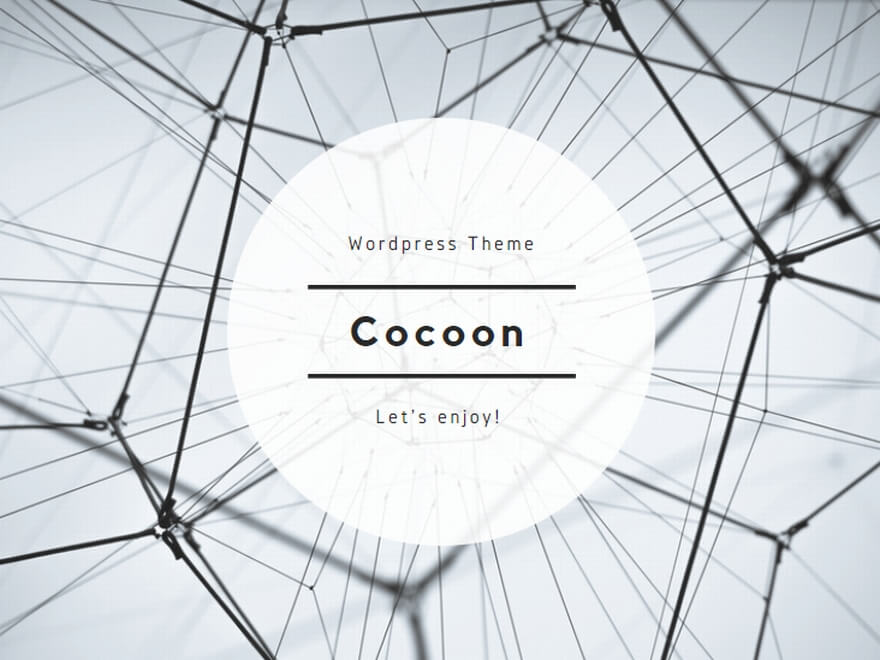エクセル日付自動入力方法と日付変換方法
今回はexcelでの日付自動入力方法を解説します。今日の日付や特定の日付を入力したいときに便利な機能です。
エクセル日付自動入力方法
TODAY関数
TODAY関数は、現在の日付を表示するための関数です。
使用方法は以下の通りです
・空のセルに「=TODAY()」と入力します。
・Enterキーを押します。
これで、現在の日付が自動的に表示されます。表示形式は「2024/01/01」のように、西暦/月/日です。
TODAY関数を使用したセルはExcelブックを開くことで最新の日付に更新されます。
ブックを開いた際には、日付の更新を確認するメッセージが表示されるため、「更新する」を選択して最新の日付を表示させてください。
DATE関数
DATE関数を使用すると、別々のセルに入力された数字を年、月、日として組あわせて1つのセルに日付として表示することも可能です。
例えば、セルA1に「2024」、セルA2に「01」、セルA3に「01」と入力されている場合、セルB1に「=DATE(A1, A2, A3)」と入力すると、B1セルに「2024/01/01」と表示されます。
特定の日数を加えた日付を表示する方法
また、セルに入力された日付に特定の日数を加えた日付を表示する方法もあります。
例えば、セルA1に年、セルA2に月、セルA3に日、そしてセルA4に加算する日数が入力されている場合、セルB1に以下の数式を入力すると、指定された日数が追加された日付が表示されます。
=DATE(A1, A2, A3 + A4)
例えば、A1~A4に以下のように 2024,1,1,1、を入力し、
| 2024 |
| 1 |
| 1 |
| 1 |
結果を表示させたいセルに=DATE(A1, A2, A3 + A4)と入力すると、2024/1/2 という結果が表示されます。
月初の日付を自動表示する方法
また、DATE関数は、特定の日付を自動表示するためにも使用できます。
例えば、月初や月末の日付を自動表示する場合に便利です。
「=DATE(YEAR(TODAY()), MONTH(TODAY()), 1)」と入力しEnterキーを押します。
これで、当月の1日が自動表示されます。
月末の日付を自動表示する方法
当月の月末の日付を自動表示するには、EOMONTH関数を使用します。この関数は指定した月の末日を表示します。
=EOMONTH(TODAY(), 0)
と入力し、Enterキーを押します。
これで、当月の月末の日付が自動表示されます。
TODAY()は現在の日付を、EOMONTH関数の第2引数の0は当月を示しています。これにより、当月の月末の日付が自動的に表示されます。
この時、出てきた結果が『45443』のような数字で、日付の形式ではなかった場合には、セルの書式設定を変更します。
セルを選択した状態で右クリックをし、セルの書式設定を選択します。
『表示形式』タブの分類の欄から『日付』を選択し、適切な表示形式を選択しOKを押します。
エクセル日付変換方法
EDATE関数の使い方
EDATE関数は、指定された開始日から指定された月数だけ前または後の日付を計算するために使用されます。これにより、将来または過去の特定の日付を取得することができます。
EDATE関数で基準日から指定した日付を表示する
=EDATE(基準日,月)
基準日の指定には日付を入力するか、日付を含むセルを参照します。
月: 基準日から指定の月数だけ前または後の日付を計算するかを入力します。正の値は未来の日付、負の値は過去の日付を返します。
使用例
基準日から6ヶ月後の日付を取得したい場合
例: 基準日が2024年1月1日の場合、6ヶ月後の日付を取得するには
数式: =EDATE(“2024-01-01”, 6)
結果: 2024-07-01
例: セルA1に基準日として2023年1月1日が入力されている場合、6ヶ月後の日付を取得するには
数式: =EDATE(A1, 6)
結果: 2023-07-01
過去の日付を取得したい場合は、負の値を入力します。
例: 基準日が2023年1月1日の場合、3ヶ月前の日付を取得するには
数式: =EDATE(“2023-01-01”, -3)
結果: 2022-10-01
さらに、月の数を自動的に変更できるようにしたい場合は以下のようにします。
例: 基準日がセルA1にあり、月数がセルB1にある場合
数式: =EDATE(A1, B1)
この方法を使うと、月数を変更したい場合も一括で変更することができます。
まとめ
エクセルで日付を表す関数の便利な使用方法を解説しました。
エクセルで表を作る方法の解説記事はこちらです

※Excelは、米国Microsoft Corporationの米国およびその他の国における登録商標または商標です。
※Microsoftは、米国Microsoft Corporationの米国およびその他の国における登録商標または商標です。